应用截图
应用介绍
snapseed手机修图软件最新版是一款非常实用的手机修图软件,snapseed手机修图软件最新版的功能非常强大,你可以在上面任意编辑你的图片,包括一些基础的文字添加,滤镜,截图调整,画笔,调整色相,明亮度,曝光度等等,而且这些调整与其他的修图软件不同哦,可以通过画笔模式把一张照片里的局部进行调整滤镜,曝光度还有明亮度等等,分分钟可以帮你调出大片及时感,而且它里面的工具非常丰富,光是抠图工具就有好多种,能很好的满足你各种抠图需求。
■RAW显影–可打开和微调原始相机文件;将文件无损保存或导出为JPG
■调整图片–自动调整曝光和颜色,或通过精确控制手动调整
■突出细节–突显图片的表面结构
■剪裁–将图片剪裁为标准尺寸或根据需要自由裁剪
■旋转–将图片旋转90°,或根据水平线将倾斜的图片校正
■透视–校正倾斜的线条并使水平线或建筑物更具几何之美
■白平衡-调整颜色让图片看起来更自然
■画笔-局部调整曝光、饱和度、亮度或色温
■局部调整-知名的“控制点”技术:在图片上最多设置8个点,然后指定美化效果,接下来的工作交给算法即可
■修复-移除集体照中的不速之客
■晕影-在图片的角落添加柔和的阴影,营造出类似用大光圈拍摄的美丽效果
■文字-添加艺术化或纯文本样式的文字(38种预设样式)
首先,使用修复工具修复图片,可以进行将修复的部分与周围进行相似来达到修复效果。在手机上下载的Snapseed软件打开,再手机本地照片中选一张照片进行导入到软件中,再点击屏幕最下方的位于中间的工具选项按钮,弹出包含所有工具选项的界面。
然后,在含有所有工具选项的界面当中,先找到位于第三行第三个的修复工具按钮,再进行点击修复工具按钮,并进入到修复工具操作界面来。
然后,在修复工具操作界面中,用手指在图片上进行滑动来选择区域,选择的区域会自动填充周围的环境,来使选中的区域消失。
然后,在屏幕最下面一栏中的中间有两个按钮,左边一个是撤销上一个操作,右边的按钮时还原上一步操作。
然后,修复工具多用于处理图片中的不合适的部分,通过填充周围的环境来使选中部分消失,例如图片中的玻璃横梁。
最后,当图片的修复操作完成后,再进行点击屏幕右下角的对号就能将当前的图片保存到软件的主界面中,如果想退出修复工具的操作界面,则进行点击左下角的叉号来退出修复工具的操作界面。
应用信息
相关资讯

梦幻西游合法宝位置攻略一览
在《梦幻西游》中,合法宝的位置摆放对于提升角色属性和战斗力至关重要。不同位置的法宝合成能提供给玩家不一样的属性强化,不少玩家都想要了解具体怎么合成梦幻西游的法宝位置,
2024-06-20 11:21:30
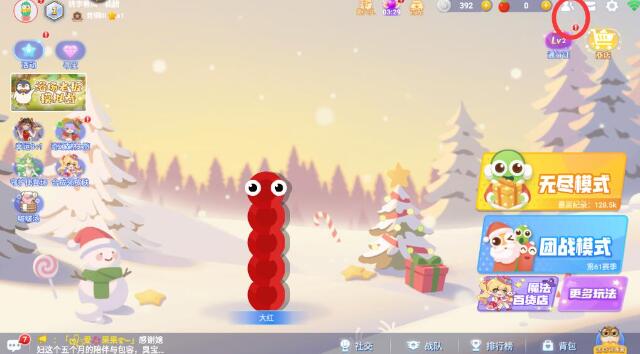
贪吃蛇大作战怎么邀请好友一起玩 邀请好友一起玩方法分享
贪吃蛇大作战是一款平面2D的休闲游戏,玩家可以在游戏中体验大蛇吃小蛇的乐趣,也可以体验到小蛇反杀大蛇的刺激玩法;游戏中有着多种的游戏模式,玩家可以随意选择;玩家可以在世界聊天中跟其他玩家一起开黑游戏
2024-05-30 10:05:02
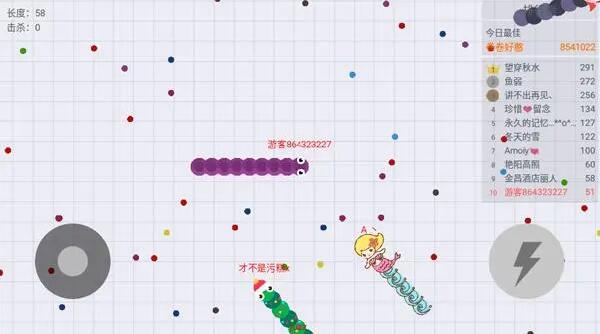
贪吃蛇大作战如何击杀 击杀敌人技巧
贪吃蛇大作战有着多种的游戏模式玩家可以选择,每种模式都有着独特的游戏玩法,每局游戏主要还是玩家通过吞噬别的玩家获得胜利;每条蛇的头部都是不能让其他玩家碰到,否则就游戏结束了;玩家可以根据这个游戏规则
2024-05-30 10:05:01

贪吃蛇大作战怎么绑定情侣关系 绑定情侣关系详细教程
吃蛇大作战是一款广受欢迎的休闲娱乐游戏,玩家在扮演蛇蛇在地图中收集豆豆,等到足够大的时候就可以去挑战其他玩家了;游戏中还有着多种的社交方式,玩家可以在世界聊天中和玩家一起聊天开黑
2024-05-30 10:00:05

神庙逃亡2如何拥有更多的金币 快速获得金币方法分享
神庙逃亡2是一款全新的酷跑冒险游戏,玩家拿着宝物从神庙中逃跑躲避敌人的追击,玩法新鲜有趣;游戏中玩家可以选择多种的角色、也可以使用各种道具更好的体验游戏;金币是这个游戏中的重要货币,可以兑换角色和道具,
2024-05-30 10:00:01

神庙逃亡2博尔特怎么获得 博尔特获取方式介绍
博尔特是神庙逃亡2游戏能力比较突出的角色,玩家使用他能够更好的进行游戏,也能获得更好的表现分数,拥有他是一个不错的选择;在这款酷跑游戏中有着多种的角色可以选择,每种都有着自己独特的游戏技能
2024-05-30 09:55:02